时间:2023-04-20 14:42:01 作者:娜娜 来源:系统之家 1. 扫描二维码随时看资讯 2. 请使用手机浏览器访问: https://m.xitongzhijia.net/xtjc/20220801/247523.html 手机查看 评论 反馈
我们都知道显卡要正常工作还需要一个额外的程序组件,这个程序组件就是我们非常熟悉的显卡驱动。如果显卡装好了没安装显卡驱动,显卡就不能正常安装工作。但要是遇到了显卡驱动安装失败的情况,应该如何解决呢?以下小编带来了两种解决方法,我们来看看吧。
方法一:
1、如果我们没有安装对应的驱动程序也会导致安装不上。
2、尤其是在安装AMD或NVIDIA显卡的时候,很可能会出现。
3、这时候我们可以进入显卡官网,在其中针对性找到自己显卡型号的驱动进行安装。
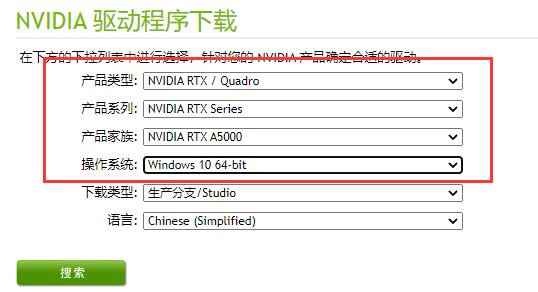
方法二:
1、首先右键开始菜单,打开“运行”。

2、打开后,在其中输入“gpedit.msc”回车确定打开组策略。
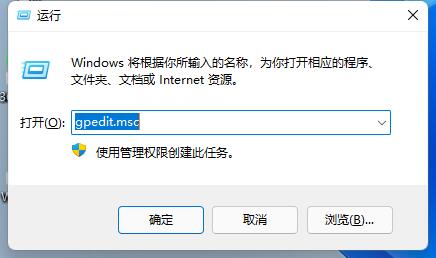
3、接着进入“用户配置”-“管理模板”下的“系统”。
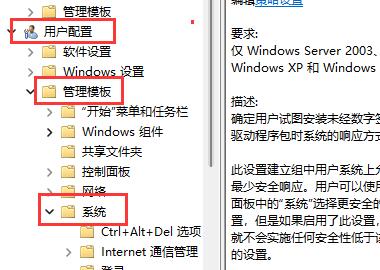
4、然后双击右侧的“驱动程序安装”。
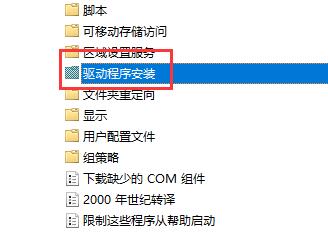
5、进入后再双击打开“代码签名”设置。
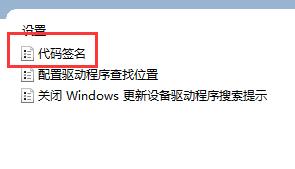
6、打开后勾选“已启用”,在下方选项中选择“忽略”,再点击“确定”保存后就能安装显卡驱动了。
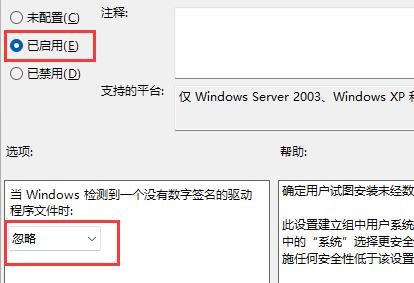
以上就是系统之家小编为你带来的关于“显卡驱动安装失败怎么办?”的全部内容了,希望可以解决你的问题,感谢您的阅读,更多精彩内容请关注系统之家官网。
发表评论
共0条
评论就这些咯,让大家也知道你的独特见解
立即评论以上留言仅代表用户个人观点,不代表系统之家立场